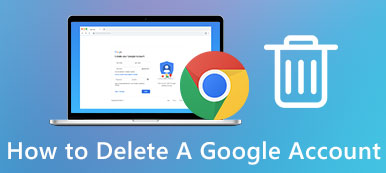"İPhone'umda Apple Music'e abone oldum, ancak artık onu dinlemek istemiyorum, iPhone'da uygulama aboneliğini nasıl iptal edebilirim?"

İPhone'da bir hizmete kaydolmak çok eğlenceli. Bir menü belirir, Dokunmatik Kimliğinizi veya Yüz Kimliğinizi etkinleştirirsiniz ve ardından satın alma işleminizin başarılı olduğunu bildiren bir bildirim alırsınız.
Ancak, iptal etmek istediğinizde başka bir hikaye. Aboneliği iptal et sizi Ayarlar uygulamasında fazladan menüye girmeye zorlar. Apple Music, HBO Now veya diğer servisleri iptal etmek istiyorsanız, iPhone'daki uygulamaları iptal etmek için yapmanız gerekenler burada.
- Bölüm 1: iPhone'da uygulama aboneliğini iptal etme
- Bölüm 2: iPhone'daki Mac'teki uygulamaları nasıl abonelikten çıkarabilirsiniz?
- Bölüm 3: Bir iPhone aboneliği için nasıl para iadesi alabilirim?
- Bölüm 4: Bir servise nasıl yeniden abone olunur?
Bölüm 1. İPhone'da uygulama aboneliği nasıl iptal edilir
İPhone'da abonelikten çıkmak için iki yöntem vardır.
Bu bölümde, iPhone 15/14/13/12/11/XS/XR/X/8/8 Plus/7/7 Plus/6/6s/5'te uygulama aboneliğinin Ayarlar uygulamasıyla nasıl iptal edileceğine odaklanıyoruz.
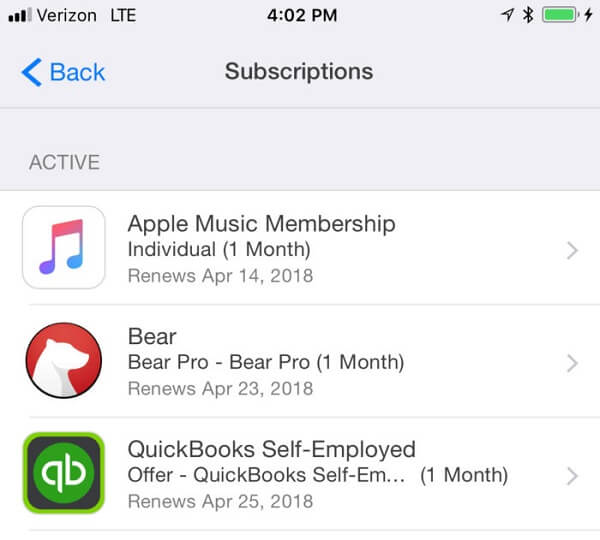
1. Adım: Ana ekrandan Ayarlar uygulamanızı başlatın, adınıza dokunun ve ardından iTunes ve App Store'a gidin.
2. Adım: Apple kimliğinizi ekranın en üstünde bulun ve üzerine dokunun. İstendiğinde, Apple Kimliğini Göster seçeneğini seçin. Ardından, hesabınıza erişmek için Yüz Kimliği, Dokunma Kimliği veya şifrenizi kullanın.
3. Adım: Hesap Ayarları ekranı göründüğünde, iPhone 7'inize abone olduğunuz tüm servisleri görmek için Abonelikler'e dokunun.
4. Adım: İptal etmek istediğiniz uygulamayı (örneğin Apple Music) bulmak için aşağı kaydırın. Ona dokunun ve ardından alttaki Aboneliği İptal Et seçeneğine basın.
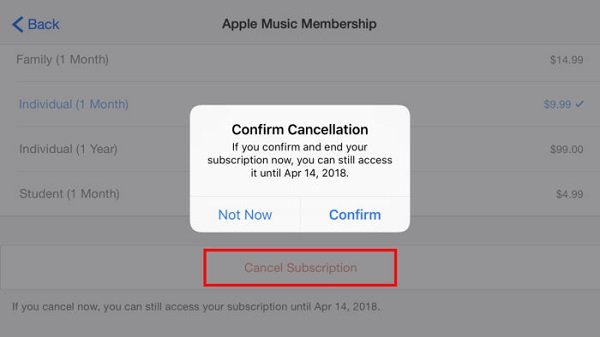
5. Adım: Onaylamayı Onayla iletişim kutusundaki mesajı dikkatlice okuyun. Genellikle hizmeti son kullandığınız süre sonuna kadar kullanabileceğinizi söyler. Son olarak, abonelikten kurtulmak için Onayla seçeneğine dokunun.
İPhone'unuzda manuel olarak herhangi bir uygulamaya abone olmasanız da, hesabınızdaki abonelikleri sık sık kontrol etmenizi öneririz.
Bölüm 2. İPhone'daki uygulamaları Mac'ten nasıl silebilirim?
Apple, iPhone'daki bir Mac bilgisayardan iptal edilen uygulamalar gibi diğer Apple cihazlarında iPhone'u kontrol etmenizi sağlayan bir ekosistem oluşturur. Aşağıdaki adımlar süreci basitleştirmenize yardımcı olabilir.
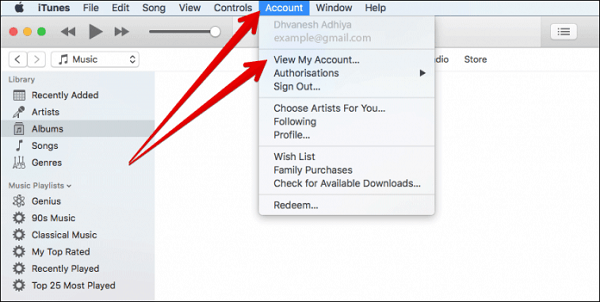
1. Adım: Mac bilgisayarınızda iTunes'u açın ve Hesap -> Hesabımı Görüntüle'ye gidin.
2. Adım: Açılır pencerede şifrenizi girin ve Mac'teki hesabınıza erişmek için Giriş Yap düğmesini tıklayın.
Oturum Açma iletişim kutusundaki Apple Kimliğinin iPhone'unuzla aynı olduğundan emin olun.

3. Adım: İTunes penceresinin üstündeki Mağaza sekmesine tıklayın, Ayarlar bölümünü bulun ve Abonelikler seçeneğinin yanındaki Yönet'i tıklayın.
4. Adım: İptal etmek istediğiniz hizmeti seçin, Düzenle düğmesine basın ve Aboneliği İptal Et düğmesine tıklayın.
Tebrikler! Artık, iOS aygıtı elinde olmasa da, iPhone'daki uygulamaları iptal ettiniz.
Bölüm 3. Bir iPhone aboneliği için nasıl geri ödeme alabilirim?
Müzik, kitap, film, TV şovları veya App Store veya iTunes'dan abone olunan diğer hizmetler ile ilgili bir sorunla karşılaşırsanız, iPhone veya Apple web sitesinde iptal ettikten sonra doğrudan Apple'dan geri ödeme talep edebilir ve geri ödeme alabilirsiniz.
Yöntem 1: iPhone'da geri ödeme alın
1. Adım: İPhone ana ekranınızda Mail uygulamasını çalıştırın ve arama kutusundan Apple'dan makbuzunuzu arayın.
2. Adım: Para iadesi talep etmek için aboneliğin makbuzunu seçin ve Sorun Bildir'e dokunun. Bu sizi Apple'ın sorun raporları sayfasına götürecektir.
3. Adım: Sizden istendiğinde, iPhone'daki uygulama aboneliğini iptal etmek için kullandığınız Apple kimliğini ve şifreyi girin.
4. Adım: Ardından, Sorun Seç seçeneğine basın, uygun bir tane seçin ve sorununuzun ayrıntılarını yazın, ardından Gönder'e dokunun.
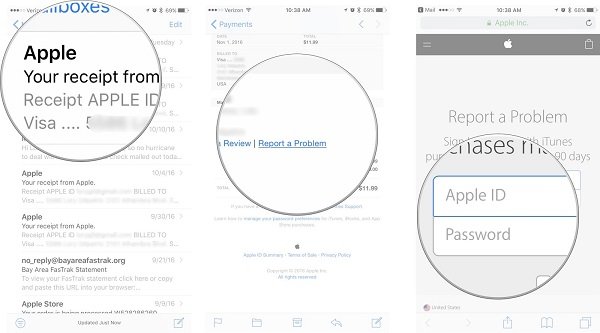
Birkaç gün ila bir hafta sonra, Apple isteğinizin onaylanıp onaylanmadığını yanıtlayacaktır.
Yöntem 2: apple.com'daki bir iPhone aboneliği için geri ödeme isteğinde bulunma
1. Adım: Web tarayıcınızı başlatın ve adresini ziyaret edin. http://reportaproblem.apple.com/.
2. Adım: Apple kimliğinizi ve şifrenizi girin ve müzik, film veya uygulamalar gibi uygun bölümü bulun.
3. Adım: Para iadesi almak istediğiniz hizmetin yanındaki Sorun Bildir düğmesini tıklayın, ardından Sorun Seç açılır listesini açın ve sorununuzu seçin.
4. Adım: Gerekirse ayrıntıları girin ve isteğinizi Apple'a göndermek için Gönder düğmesine basın.
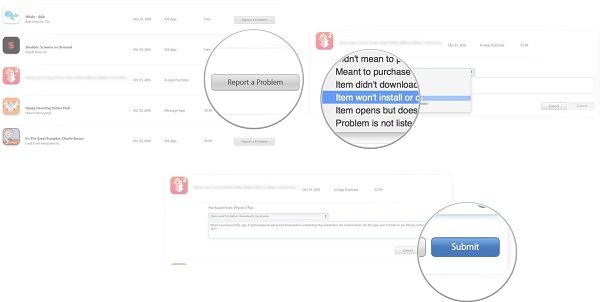
Şimdi, tek yapmanız gereken Apple'dan geri dinlemek.
Bölüm 4. Bir servise nasıl yeniden abone olunur?
İPhone'daki uygulama aboneliğini yanlışlıkla iptal mi ettin yoksa tekrar abone olmak mı istiyorsun? Hızlıca tamamlamak için aşağıdaki kılavuzu izleyin. Örnek olarak bir iPhone 7 kullanıyoruz.
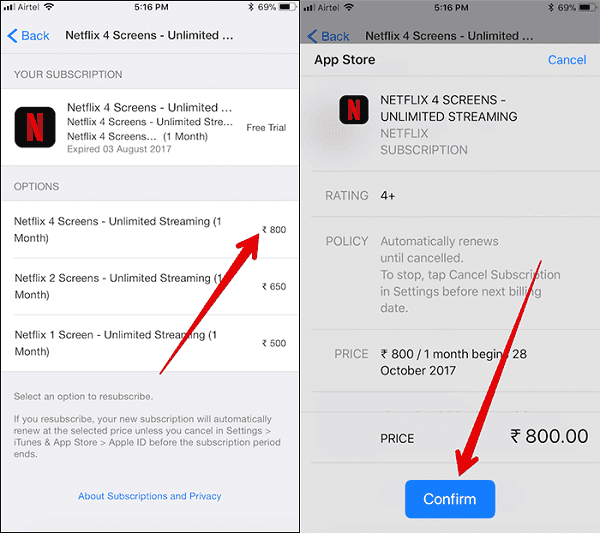
1. Adım: İPhone 7'nizden Ayarlar uygulamasını başlatın, adınıza dokunun ve iTunes ve App Store'a gidin.
2. Adım: Apple Kimliğinize ve ardından Apple Kimliğini Göster seçeneğine basın, şifrenizi girin ve devam etmek için Giriş yap'a dokunun.
3. Adım: Ardından Abonelikler -> Süresi Doldu seçeneğine gidin ve yeniden abone olmak istediğiniz hizmeti bulun.
4. Adım: Favori abonelik planınızı seçin ve gerekli tüm bilgileri girin. Onayla düğmesine bir kez basın, tekrar servisin keyfini çıkarabilirsiniz.
Sonuç
Bu eğiticide, iPhone'da uygulama aboneliğini nasıl iptal edeceğinizi anlattık. Her şeyden önce, iPhone'unuzun Ayarlar uygulamasında veya Mac bilgisayarınızda görevi tamamlayabilirsiniz. Ayrıca, abonelikten çıkmayla ilgili daha fazla bilgi paylaştık. Örneğin, bir iPhone aboneliği için para iadesi talep etmek, birçok kullanıcı için biraz karmaşıktır. Adım adım kılavuzlarımız yardımcı olmalıdır.
Öte yandan, pişman olursanız, iPhone'unuzdaki herhangi bir hizmeti kolayca yeniden alabilirsiniz. İPhone'daki abonelik iptali uygulamalarında daha fazla sorun mu yaşıyorsunuz? Lütfen bu yazının altında mesaj bırakmaktan çekinmeyin.